अगर आप पिन भूल गए हैं तो एंड्रॉइड फोन अनलॉक करने के 5 तरीके
ज़रा सोचिए: आप अपना फ़ोन उठाते हैं, खुद से वादा करते हैं कि एक मैसेज देख लेंगे, लेकिन तभी आपका दिमाग़ पिन भूल जाता है। एक छोटी सी गलती तीन गलतियों में बदल जाती है, और फिर आप लॉक स्क्रीन और घबराहट का सामना करते हैं। ऐसा हर किसी के साथ होता है, न सिर्फ़ पहली बार एंड्रॉयड इस्तेमाल करने वालों के साथ, बल्कि उन पुराने यूज़र्स के साथ भी जो दो या दो से ज़्यादा एंड्रॉयड डिवाइस इस्तेमाल कर रहे हैं।
इस गाइड में हम विस्तार से जानेंगे। अगर आप पिन भूल गए हैं तो एंड्रॉइड फोन को कैसे अनलॉक करें? 5 सिद्ध तरीकों से, जैसे कि imyPass, AnyPassGo, Find My Device, Smart Lock आदि। चाहे यह अंतर्निहित रिकवरी डिवाइस के माध्यम से हो या रिमोट लॉग-ऑन क्षमताओं के माध्यम से, आपके पास एक ऐसा समाधान होना चाहिए जिससे आपको कोई परेशानी न हो और आपकी जमा पूंजी खो न जाए।
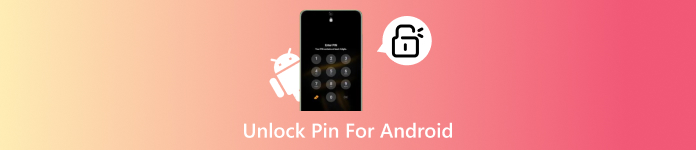
इस आलेख में:
- विधि 1. एंड्रॉइड पिन और किसी भी स्क्रीन लॉक को अनलॉक करें [सुपर आसान]
- विधि 2. पिन भूल जाने पर स्मार्ट लॉक से एंड्रॉइड अनलॉक करें
- विधि 3. फाइंड माई डिवाइस/फाइंड माई मोबाइल का उपयोग करके फ़ोन को कैसे अनलॉक करें
- विधि 4. पिन भूल जाने की सुविधा से एंड्रॉइड फोन को कैसे अनलॉक करें
- विधि 5. पिन भूल जाने पर फ़ोन रीसेट करें
| तरीकों | उपयोगकर्ता मित्रता स्तर | इंटरनेट आवश्यक | डेटा हानि का जोखिम | अतिरिक्त जरूरतें | सर्वोत्तम उपयोग के लिए | सिफारिश |
| imyPass एनीपासगो | सबसे आसान | हाँ | नहीं | Windows या Mac पर सॉफ़्टवेयर इंस्टॉल हो | वे उपयोगकर्ता जो त्वरित, बिना तकनीकी ज्ञान वाला समाधान चाहते हैं | ★★★★☆ (4.5/5) |
| स्मार्ट लॉक | आसान | हाँ | नहीं | स्थापित करने की आवश्यकता है | वे उपयोगकर्ता जिन्होंने अपने डिवाइस पर पहले से ही स्मार्ट लॉक सक्षम कर रखा है | ★★★★☆ (4.3/5) |
| मेरा डिवाइस/मोबाइल ढूंढें | औसत | हाँ | नहीं, जब तक आप फ़ैक्टरी रीसेट नहीं करते | डिवाइस को Google या Samsung खाते से लिंक किया जाना चाहिए | वे उपयोगकर्ता जिनके पास ऑनलाइन पहुँच और खाता समन्वयन सक्षम है | ★★★★☆ (4.1/5) |
| पिन भूल जाने की सुविधा | औसत | नहीं | नहीं | खाता क्रेडेंशियल | वे उपयोगकर्ता जिन्हें अपना Google लॉगिन याद है | ★★★★☆ (4.0/5) |
| फ़ोन रीसेट करना | कठिन | नहीं | हाँ | रिकवरी मोड तक पहुंच | जिन उपयोगकर्ताओं के पास कोई अन्य विकल्प उपलब्ध नहीं है | ★★★☆☆ (3.0/5) |
विधि 1. एंड्रॉइड पिन और किसी भी स्क्रीन लॉक को अनलॉक करें [सुपर आसान]
जब आप फ़ैक्टरी रीसेट के बिना एंड्रॉइड फ़ोन पिन अनलॉक करने का तरीका खोज रहे हों, imyPass एनीपासगो यह एक सीधा और कारगर समाधान प्रदान करता है। यह ग्राफिकल यूजर इंटरफेस (GUI) यूटिलिटी डेस्कटॉप पर चलती है। USB कनेक्शन के बाद, सॉफ्टवेयर आपके डिवाइस मॉडल को पहचानता है, दी गई कॉन्फ़िगरेशन को लोड करता है और सुरक्षित अनलॉकिंग प्रक्रिया प्रदान करता है।

4,000,000+ डाउनलोड
पिन, पैटर्न, पासवर्ड और बायोमेट्रिक लॉक सहित विभिन्न प्रकार के लॉकों को हटाएँ।
नोट 3, गैलेक्सी एस5 आदि जैसे पुराने सैमसंग मॉडलों पर डेटा हानि के बिना पासकोड मिटाएं।
सरल एवं उपयोगकर्ता अनुकूल इंटरफ़ेस.
एंड्रॉइड पिन को आसानी से कैसे अनलॉक करें
सबसे पहले, आपको यहाँ दिए गए डाउनलोड बटन पर क्लिक करके अपने पीसी पर AnyPassGo का वर्ज़न डाउनलोड करना होगा। फिर, इसे इंस्टॉल और सेटअप करने के लिए दिए गए निर्देशों का पालन करें, और फिर इसे लॉन्च करें।
को चुनिए स्क्रीन पासवर्ड हटाएँ और अपने डिवाइस का ब्रांड चुनें, ताकि उसे पता चल सके कि वह किस संस्करण के साथ काम कर रहा है।
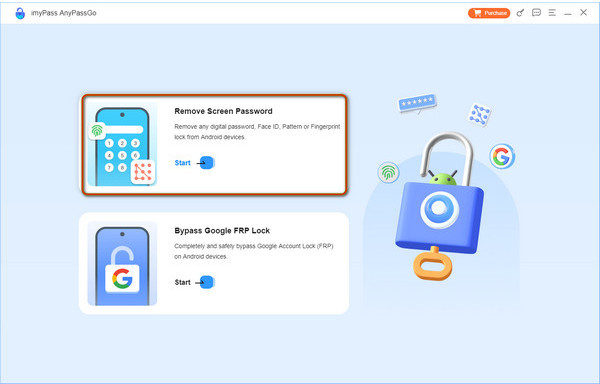
ब्रांड चुनने के बाद, अपने पास मौजूद चार्जिंग केबल का इस्तेमाल करके इसे कंप्यूटर से कनेक्ट करें। अगर आपको डिवाइस कनेक्ट करने में दिक्कत आ रही है, तो टिक करें। डिवाइस कनेक्ट है लेकिन पहचाना नहीं जा सकता?
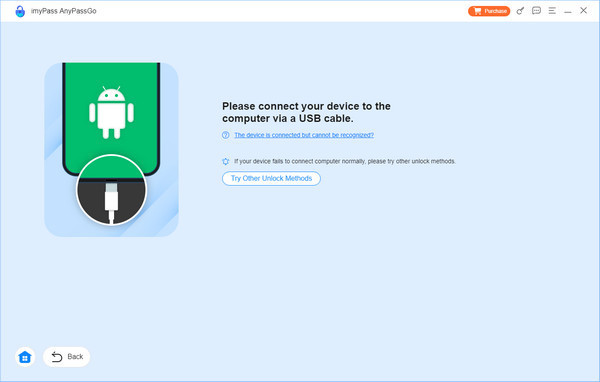
यहां, क्लिक करें अभी हटाएँ अपने फ़ोन पर सक्रिय लॉक को मिटाने के लिए बटन दबाएँ। सफलतापूर्वक लॉक हट जाने पर, आपको अपनी स्क्रीन पर एक सूचना मिलेगी और क्लिक करें। ठीक है.
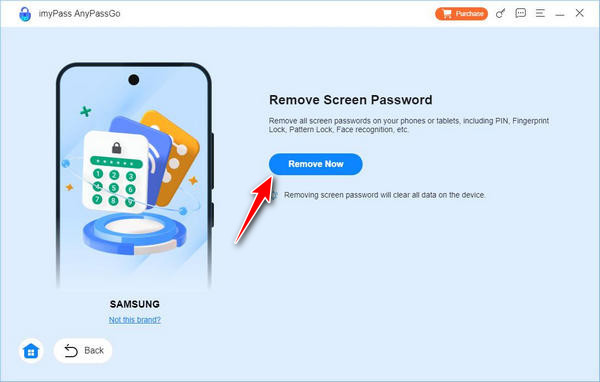
विधि 2. पिन भूल जाने पर स्मार्ट लॉक से एंड्रॉइड अनलॉक करें
अगर आपने स्मार्ट लॉक चालू किया है, तो यह तब मदद कर सकता है जब एंड्रॉइड का अनलॉक करने के लिए पिन दर्ज करने की समस्या काम न करे। यह सुविधा आपके डिवाइस को विश्वसनीय परिस्थितियों में अनलॉक रहने देती है, जैसे कि आपके घर के पते पर, किसी विशिष्ट ब्लूटूथ डिवाइस से कनेक्ट होने पर, या जब यह आपको उपयोगकर्ता के रूप में पहचानता है।
स्मार्ट लॉक के ज़रिए एंड्रॉइड का पिन कैसे अनलॉक करें
अपने Android फ़ोन पर, खोलें समायोजन और जाएं सुरक्षा या लॉक स्क्रीन सैमसंग डिवाइसों पर.
नल स्मार्ट लॉक और यदि संकेत दिया जाए तो अपना वर्तमान स्क्रीन लॉक क्रेडेंशियल दर्ज करें।
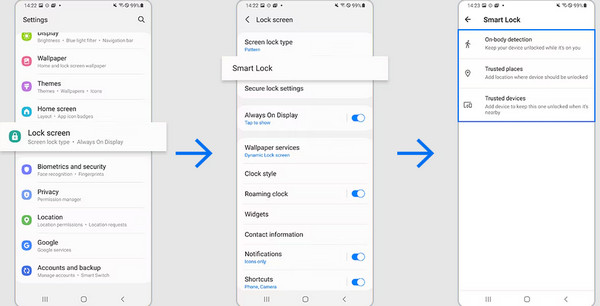
एंड्रॉइड 14 से शुरू होकर, स्मार्ट लॉक का नाम बदल दिया गया है। अनलॉक की अवधि बढ़ाएँलेकिन कार्यक्षमता वही रहती है।
स्मार्ट लॉक विधि चुनें जैसे विश्वसनीय डिवाइस, विश्वसनीय स्थान, या शरीर पर पता लगाना जो आपने पहले सेट किया था उसके आधार पर.
कॉन्फ़िगर की गई स्थिति को सक्रिय करें, जैसे कि अपने सहेजे गए घर के स्थान पर जाना या किसी युग्मित डिवाइस से कनेक्ट करना, और आपका फ़ोन बिना किसी पिन के स्वचालित रूप से अनलॉक हो जाना चाहिए।
विधि 3. फाइंड माई डिवाइस/फाइंड माई मोबाइल का उपयोग करके फ़ोन को कैसे अनलॉक करें
गूगल का फाइंड माई डिवाइस सेवा, जिसे कभी एंड्रॉइड डिवाइस मैनेजर के नाम से जाना जाता था, आपके एंड्रॉइड के खो जाने या चोरी हो जाने पर उसे ढूंढने, सुरक्षित करने या मिटाने में आपकी मदद करने के लिए डिज़ाइन की गई है। लेकिन यह अंतिम उपाय के रूप में भी काम कर सकती है जब आप अपने डिवाइस तक नहीं पहुँच पा रहे हों। अगर आप सोच रहे हैं कि अगर आप टैबलेट का पिन लॉक भूल गए हैं तो उसे कैसे अनलॉक करें, तो यह तरीका रिमोट फ़ैक्टरी रीसेट करके फ़ोन और टैबलेट दोनों के लिए काम करता है।
फाइंड माय डिवाइस का उपयोग करके एंड्रॉइड पिन अनलॉक करने के विस्तृत चरण
पीसी या किसी अन्य मोबाइल डिवाइस का उपयोग करके, Google Find My Device वेबसाइट खोलें और अपने लॉक किए गए डिवाइस से जुड़े खाते का उपयोग करके साइन इन करें।
कनेक्टेड डिवाइसों में से वह डिवाइस चुनें जिसे आपको अनलॉक करना है।
चुनना डिवाइस मिटाएँ, कार्रवाई की पुष्टि करें, और प्रक्रिया पूरी होने तक प्रतीक्षा करें। एक बार हो जाने पर, आप एक नया लॉक तरीका सेट कर सकते हैं और फिर से पहुँच प्राप्त कर सकते हैं।
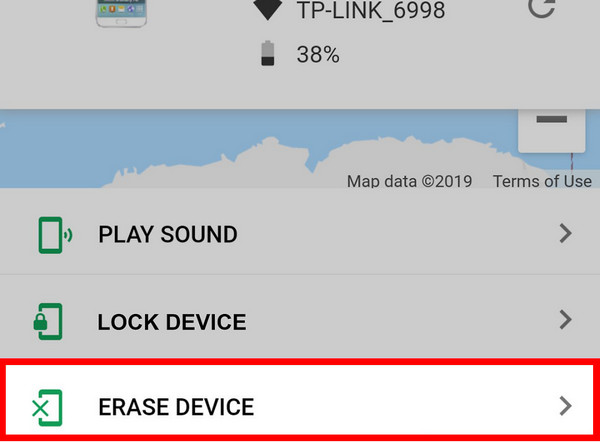
ध्यान दें कि यह डिवाइस का सारा डेटा हटा देगा और उसे रीसेट कर देगा। अगर "फाइंड माई डिवाइस" पहले सक्रिय नहीं था, तो इस समाधान से समस्या का समाधान नहीं होगा।
ध्यान दें कि Find My Device में Erase Device फ़ीचर का उपयोग करने से फ़ैक्टरी रीसेट प्रोटेक्शन (FRP) सक्रिय हो जाएगा। रीसेट के बाद, फ़ोन का उपयोग करने के लिए आपको अपने मूल Google खाते से लॉग इन करना होगा। यदि आप अपना Google खाता और पासवर्ड भूल जाते हैं, तो आप कुछ विकल्प खोज सकते हैं। गूगल वेरिफिकेशन को बायपास करने वाले ऐप्स.
विधि 4. पिन भूल जाने की सुविधा से एंड्रॉइड फोन को कैसे अनलॉक करें
अगर आप सोच रहे हैं कि पुराने एंड्रॉइड डिवाइस पर टैबलेट का पिन लॉक कैसे खोलें, तो बिल्ट-इन फॉरगेट पिन विकल्प आपके लिए एक समाधान हो सकता है। एंड्रॉइड 4.4 या उससे पहले के वर्ज़न पर उपलब्ध, यह आपको पिन लॉक को बायपास करने की सुविधा देता है। एंड्रॉयड लॉक स्क्रीन आपके Google खाते के क्रेडेंशियल्स के साथ, किसी अतिरिक्त टूल की आवश्यकता नहीं है। कड़ी सुरक्षा के कारण नए Android संस्करणों पर यह तरीका उपलब्ध नहीं है, लेकिन संगत मॉडलों के लिए यह अभी भी एक त्वरित समाधान है।
पिन भूल जाने की सुविधा का उपयोग करके अपने एंड्रॉइड फोन को अनलॉक करें
कई बार गलत पिन, पैटर्न या पासवर्ड डालें जब तक कि पिन भूल गए, पैटर्न भूल गए, या पासवर्ड भूल गए बटन प्रकट होता है.
इसे टैप करें, फिर अपने डिवाइस से जुड़े Google खाते और पासवर्ड से साइन इन करें।
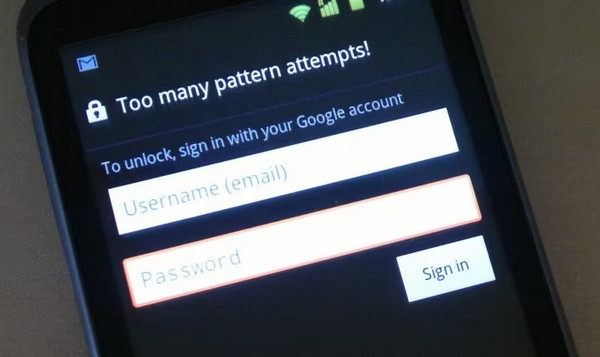
सत्यापन हो जाने पर आपका फ़ोन अनलॉक हो जाएगा और आप नया पिन सेट कर सकेंगे।
पिन भूल गए विकल्प केवल Android 4.4 और उससे पहले के संस्करणों पर उपलब्ध है। नए संस्करणों पर, कृपया अपने फ़ोन को अनलॉक करने के लिए Google Find My Device, Smart Lock (Extend Unlock) या फ़ैक्टरी रीसेट जैसे अन्य तरीकों का उपयोग करें।
विधि 5. पिन भूल जाने पर फ़ोन रीसेट करें
अगर बाकी सभी विकल्प काम नहीं करते, और पिन भूल जाने पर भी आपके मन में Android फ़ोन को अनलॉक करने का तरीका अभी भी घूम रहा है, तो Android रिकवरी मोड के ज़रिए फ़ैक्टरी रीसेट करने से आपको एक नई शुरुआत मिल सकती है। यह प्रक्रिया लॉक कोड सहित सभी उपयोगकर्ता डेटा मिटा देती है, और आपके डिवाइस को उसकी मूल सेटिंग्स पर पुनर्स्थापित कर देती है। हालाँकि इसका मतलब बिल्कुल नए सिरे से शुरुआत करना है, आप सेटअप के दौरान एक नया पिन, पैटर्न या पासवर्ड सेट कर सकते हैं।
फ़ैक्टरी रीसेट द्वारा एंड्रॉइड पिन अनलॉक करें
अपने फोन को एंड्रॉयड रिकवरी मोड में बूट करें, सटीक बटन संयोजन के लिए अपने डिवाइस मैनुअल या निर्माता की साइट की जांच करें।
साथ आयतन हाइलाइट करने के लिए बटन डेटा हटाना / फ़ैक्टरी रीसेट, फिर आश्वस्त करें शक्ति बटन दबाएं और चुनें हाँ सभी उपयोगकर्ता डेटा को नष्ट कर दे.
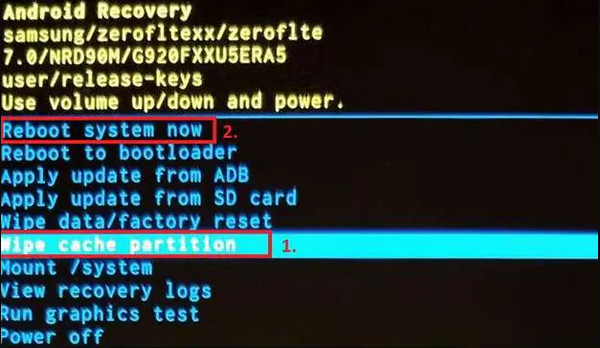
चुनना सिस्टम को अभी रिबूट करें और सेटअप को पूरा करें, इस प्रक्रिया में एक नई लॉक विधि बनाएं। लॉक होने पर Android फ़ोन को रीसेट करना यदि आप समस्या को ठीक करने में असमर्थ हैं तो यह हमेशा आपका अंतिम उपाय होना चाहिए।
निष्कर्ष
निश्चित रूप से, सीखने के तरीके हैं फ़ैक्टरी रीसेट के बिना एंड्रॉइड फ़ोन पिन कैसे अनलॉक करेंखासकर अगर आप अपने डिवाइस में संग्रहीत डेटा को संजोकर रखना चाहते हैं और उसे अनलॉक करना चाहते हैं। डिवाइस को फ़ैक्टरी रीसेट करने के बजाय, आप हमारे द्वारा बताए गए अन्य विकल्पों का उपयोग कर सकते हैं जो निश्चित रूप से इस समस्या को हल करने में आपकी मदद करेंगे।
गरम समाधान
-
एंड्रॉयड अनलॉक करें
-
आईओएस अनलॉक करें
-
पासवर्ड युक्तियाँ
-
आईओएस टिप्स

